win7如何自己一鍵安裝?
很多人都知道,找別人來裝系統得花錢,去電腦店或者找技術員幫忙安裝,光是這安裝費就得花個幾十上百塊,有時候還可能被“附加”上一些你根本不需要的軟件。自己裝系統,不僅能省下這部分費用,還能根據自己的需求選擇系統版本。有些朋友就因為不想花冤枉錢,所以他們決定自己動手安裝,來看看自己重裝win7的步驟吧!

一、重裝系統下載工具
免費好用的裝機工具:一鍵重裝系統軟件(點擊紅字下載)
二、自己安裝win7系統,下面是一些注意事項,確保安裝順利:
1. 備份數據:安裝系統之前,記得先備份你的重要文件。因為在安裝過程中,系統會格式化硬盤,這意味著所有未備份的數據都會丟失。
2. 保持網絡連接:一鍵安裝win7需要下載系統更新,要是網絡不穩的話,那就會安裝失敗。
3. 關閉殺毒軟件:因為它們會干擾系統安裝,導致安裝失敗或者出現其他問題。所以,一定要暫時關閉所有的殺毒軟件。
三、系統重裝的操作指南
1.打開韓博士官網,下載裝機大師安裝程序,完成安裝后啟動軟件,在界面上選擇“開始重裝”,然后按照提示操作。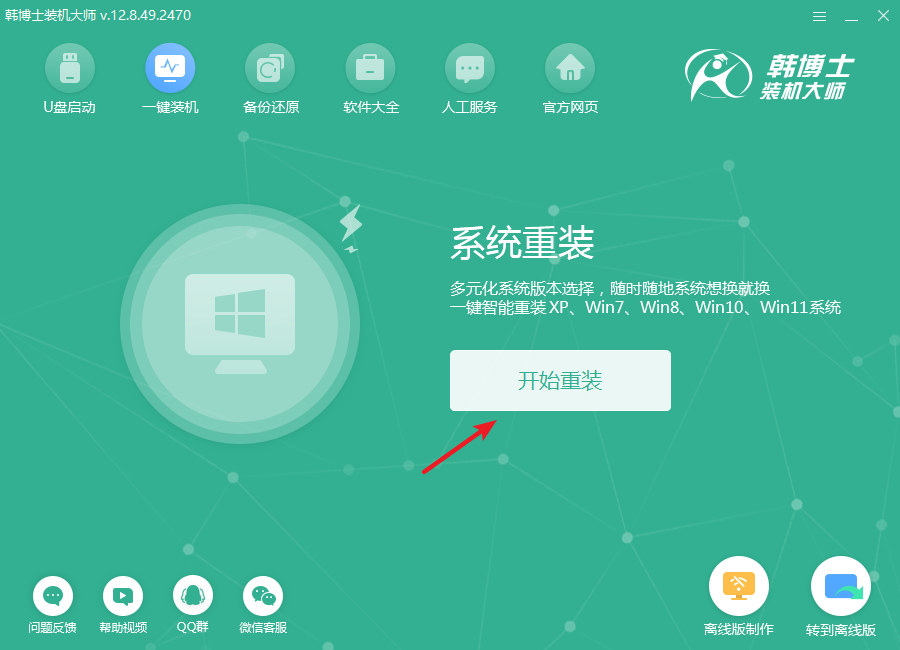
2.韓博士會先對您的設備進行環境檢測,等檢測結束后,點擊“下一步”按鈕進入下一步操作。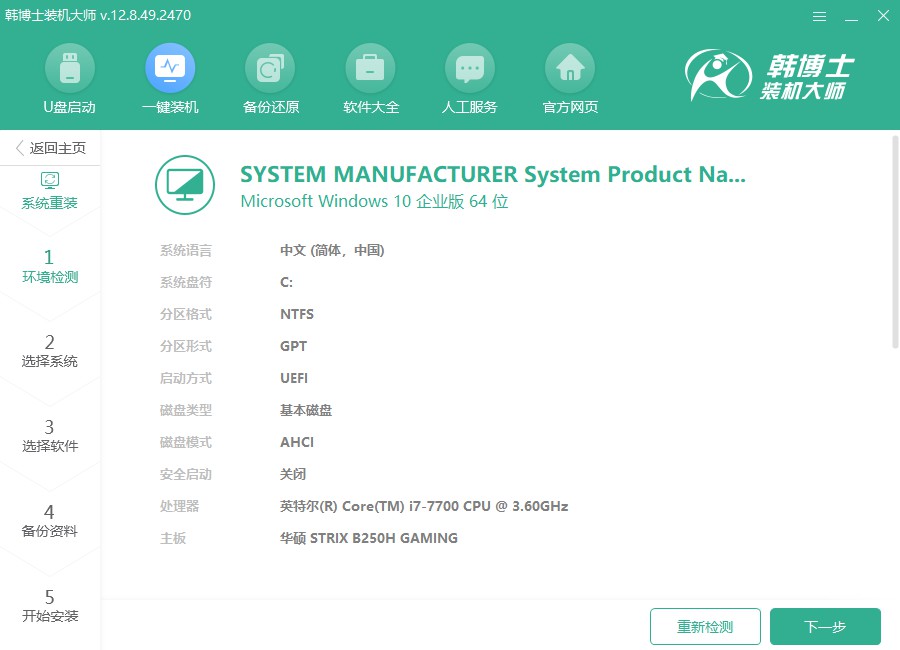
3.在“選擇系統”頁面,您會看到多種可用的win7系統版本,選擇符合您需求的版本后,點擊“下一步”開始系統安裝。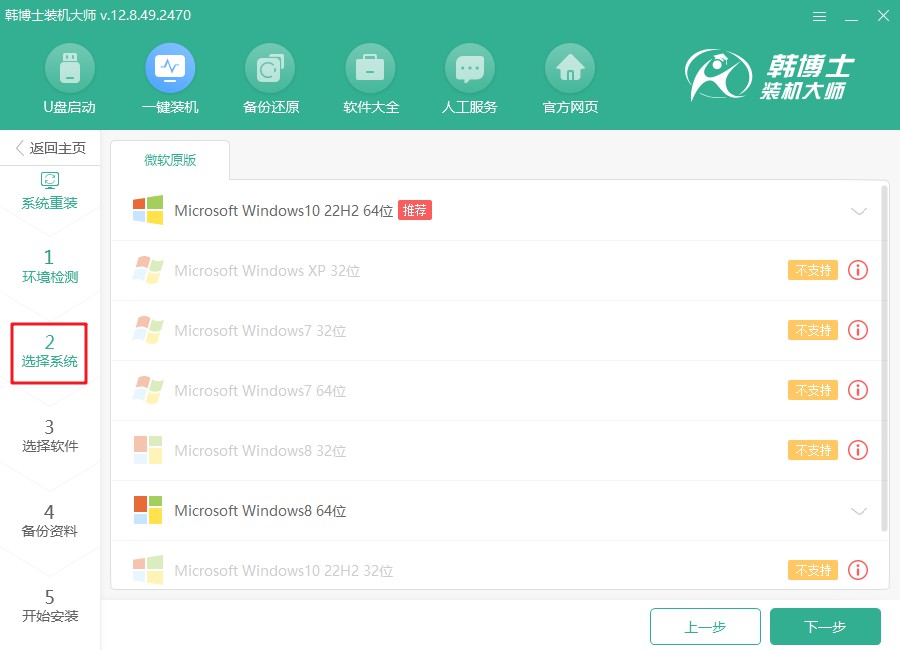
4.當前系統文件正在進行下載,這一過程可能會占用一些時間。在等待期間,請不要嘗試進行其他操作,耐心地等待文件下載完畢,以確保后續操作的順利進行。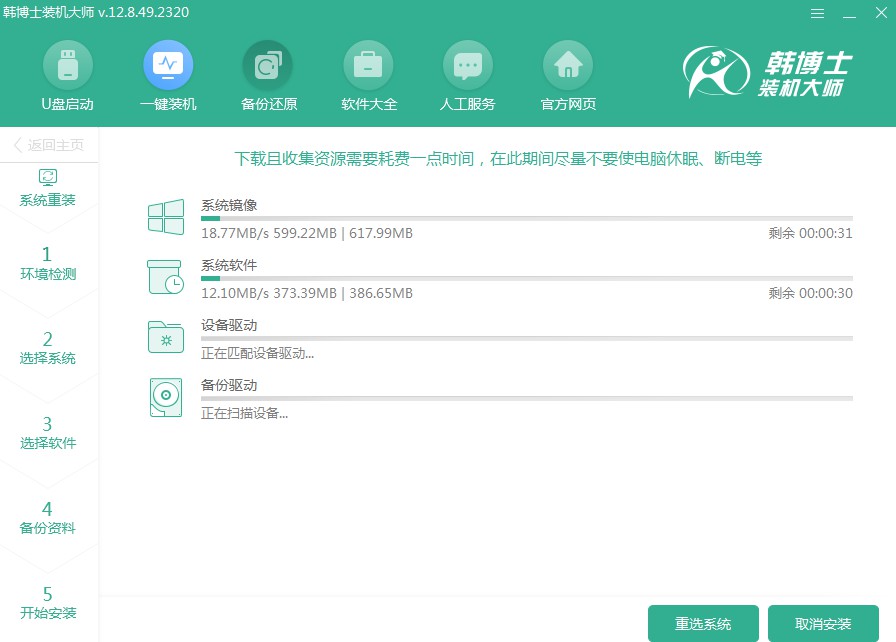
5.系統安裝和部署正在進行中,為了避免中途出現問題,請不要進行任何操作。待安裝完成后,您會看到提示,點擊“立即重啟”即可進入新系統。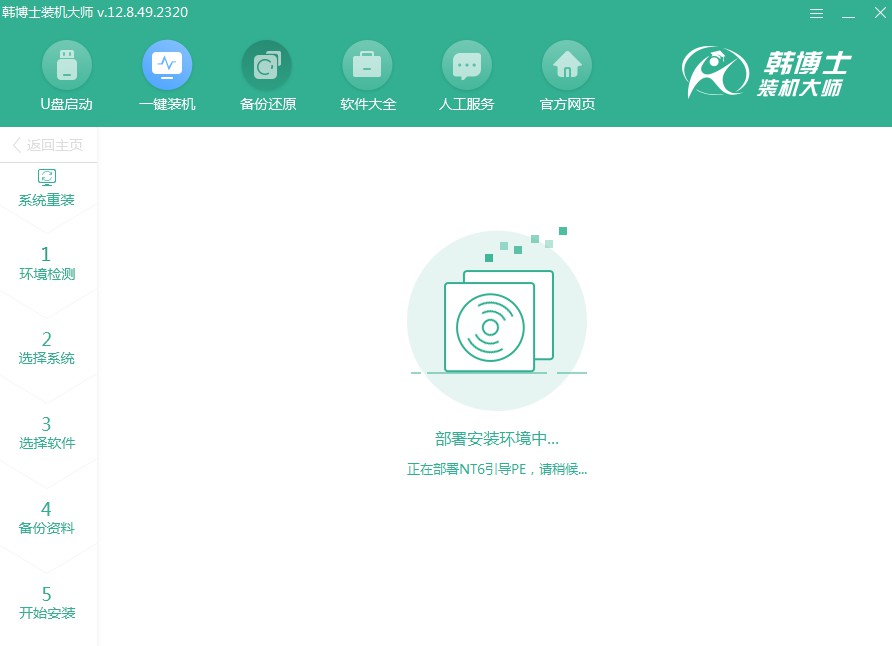
6.在當前界面,您可以使用“↑”和“↓”鍵瀏覽不同選項。選中第二個選項后,按回車鍵,系統將自動引導您進入PE模式。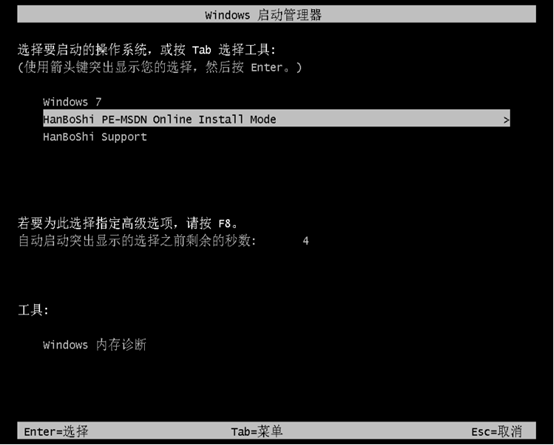
7.一旦您進入PE界面,win7系統的安裝過程將會自動啟動,這個過程您無需參與,待安裝完成后,請點擊“立即重啟”按鈕。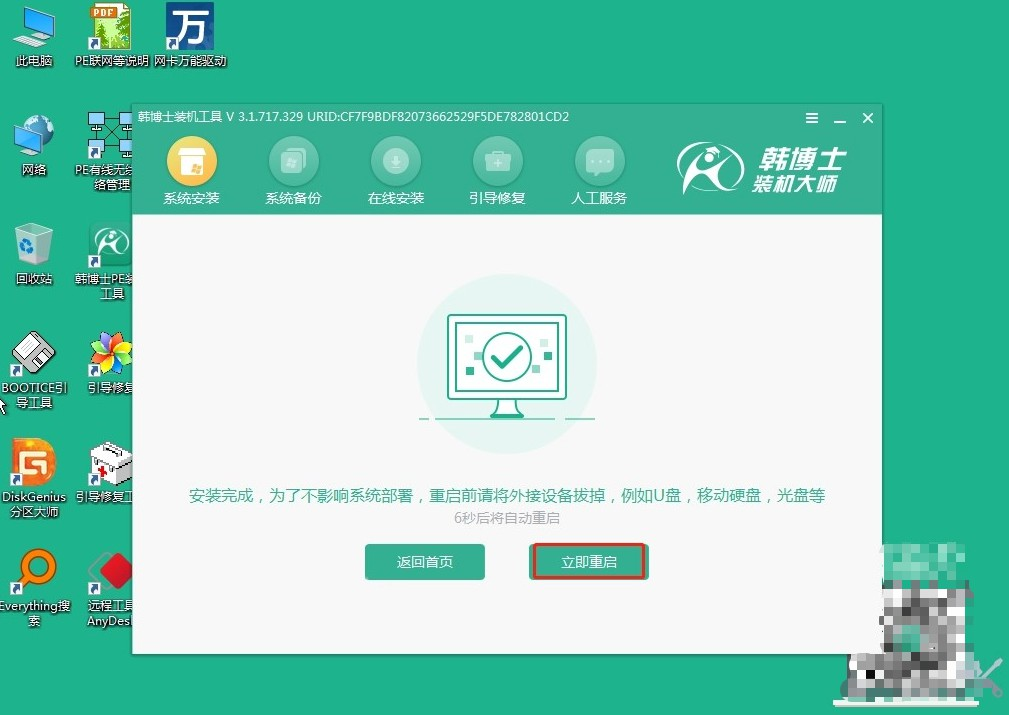
8.如果在重啟后屏幕上出現了win7的桌面,那就說明韓博士已經順利完成了系統安裝,您所需要的操作系統已經成功安裝完畢。
自己重裝win7步驟如上所述,最后,你是不是也開始覺得其實自己安裝win7系統并沒有那么可怕了?確實如此,通過韓博士,自己就能完成系統安裝。掌握了韓博士一鍵重裝這個技能,既能省錢,還能提高自己的電腦技術水平。這種感覺,真的是超爽的!

